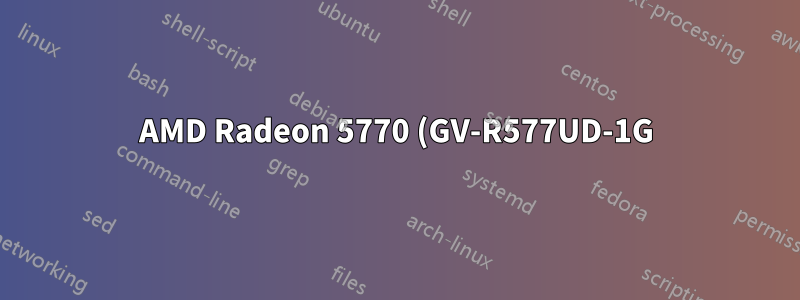%20zwei%20VGA-Monitore%2C%20einer%20erh%C3%A4lt%20keinen%20Eingang%20unter%20Win7.png)
Zunächst einmal: Ich weiß, dass es funktionieren wird, weil ich alle beteiligten Komponenten bereits zuvor eingerichtet hatte. Allerdings hat mir damals ein Freund bei der Einrichtung geholfen und jetzt musste ich Windows formatieren und neu installieren, weshalb ich erneut mit diesem Problem konfrontiert bin.
Ich habe eine AMD Radeon 5770 (Modell GV-R577UD-1G) Grafikkarte und zwei VGA-Bildschirme. Die Bildschirme laufen beideVGA-zu-DVI-AdapterAber nur eines wird vom Computer angezeigt, das andere wird in der Bildschirmauflösungsanzeige als verbunden angezeigt, aber der Bildschirm selbst zeigt die Meldung „Kein Eingangssignal“ an und wird vollständig schwarz.
Außerdem wird im Fenster mit der Bildschirmauflösung ein Geisterbildschirm angezeigt.
Was ich versucht habe:
- Ändern der Sockel für die Bildschirme (bei der Konfiguration dieses Computers gab es zuvor Fehler, da ein Bildschirm beim Start nicht funktionierte. Er funktioniert jedoch, wenn der Sockel geändert wird, in den er auf der Grafikkarte eingesteckt ist)
- Installieren Sie die Treiber auf der Installationsdiskette, die mit der Karte geliefert wurde.
- Installieren Sie die neuesten Treiber für diese Grafikkarte.
- Windows-Taste + P und Erweiterter Desktop – nichts.
- Ich habe im Bedienfeld „Bildschirmauflösung“ praktisch jede Einstellung ausprobiert, die ich finden konnte.
- Habe das Problem 4 Stunden lang gegoogelt.
Auch alle weiteren Treiber gibt es aktuell von der Hersteller-Webseite.
Wie löse ich dieses Problem?
Antwort1
Nachdem ich also eine Nacht darüber geschlafen habe, ist mir klar geworden, dass die ähnlichen Fragen, die ich hier gefunden habe, nicht auf mein Problem zutrafen. Die Karte unterstützt sie, also weiß ich, dass es funktioniert. Ich habe beide Monitore in der Grafikkarte, nicht einen auf der Hauptplatine. Der Computer findet den Bildschirm, gibt aber keine (korrekte) Eingabe an den Bildschirm.
Ich habe eine Nacht darüber geschlafen und es nun durch Experimentieren selbst gelöst:
Das Problem scheint darin zu liegen, dass beide Bildschirme analog sind und Sie die Einstellungen der Catalyst-Software aufrufen müssen, indem Sie mit der rechten Maustaste auf den Desktop klicken und „Catalyst(TM) Control Centre“ auswählen.
Dadurch wurde mir automatisch die Einrichtungsanleitung angezeigt, da ich es zum ersten Mal mitdie neusten Treiber. Dort wurde der zweite Bildschirm als analoger Eingang angezeigt, im Gegensatz zur Treiberversion, die mit der Grafikkarte geliefert wurde, wo er aus irgendeinem Grund als digital angezeigt wurde.
Dadurch wird der zweite Bildschirm in den Projektormodus versetzt (kann durch Drücken der Windows-Taste + P aufgerufen werden), nicht in den erweiterten Desktop, und funktioniert jetzt wie vorgesehen.


